Содержание
- 1 Для чего изменять режим работы беспроводной сети?
- 2 Как сменить режим работы b/g/n в настройках Wi-Fi роутера?
- 3 Почему именно 5 ГГц?
- 4 А причём здесь 802.11ac?
- 5 И 802.11ac, и 5 ГГц сети уже разрешены в РФ
- 6 Но Apple это не волнует
- 7 Так как купить роутер с 802.11ac?
- 8 Один нюанс: Mac может не увидеть 5 ГГц сеть
- 9 Выводы
- 10 Максим Клименчук
Всем привет! Будем сегодня снова говорить о маршрутизаторах, беспроводной сети, технологиях…
Решил подготовить статью, в которой рассказать о том, что же это за такие непонятные буквы b/g/n, которые можно встретить при настройке Wi-Fi роутера, или при покупке устройства (характеристики Wi-Fi , например 802.11 b/g). И в чем отличие между этими стандартами.
Значит b/g/n – это режим работы беспроводной сети (Mode).
Есть три (основных) режима работы Wi-Fi 802.11. Это b/g/n. Чем они отличаются? Отличаются они максимальной скорость передачи данных (слышал, что еще есть разница в зоне покрытия беспроводной сети, но не знаю насколько это правда).
Давайте подробнее:
b – это самый медленный режим. До 11 Мбит/с.
g – максимальная скорость передачи данных 54 Мбит/с
n – новый и скоростной режим. До 600 Мбит/c
Так, значит с режимами разобрались. Но нам еще нужно выяснить, зачем их изменять и как это сделать.
Для чего изменять режим работы беспроводной сети?
Здесь все очень просто, давайте на примере. Вот есть у нас iPhone 3GS, он может работать в интернете по Wi-Fi только в режимах b/g (если характеристики не врут). То есть, в новом, скоростном режиме n он работать не может, он его просто не поддерживает.
И если у Вас на роутере, в качестве режима работы беспроводной сети будет стоять n, без всяких там mixed, то подключить этот телефон к Wi-Fi у Вас не получиться, здесь хоть головой об стену бей :).
Это интересно: Через Wi-Fi роутер не воспроизводиться видео, программы не могут выйти в интернет, не открываются некоторые сайты
Но это не обязательно должен быть телефон и тем более iPhone. Такая несовместимость с новым стандартом может наблюдаться и на ноутбуках, планшетах, Wi-Fi приемниках и т. д.
Уже несколько раз замечал, что при самых разных проблемах с подключением телефонов, или планшетов к Wi-Fi – помогает смена режима работы Wi-Fi.
Если Вы хотите посмотреть, какие режимы поддерживает Ваше устройство, то посмотрите в характеристиках к нему. Обычно поддерживаемые режимы указаны рядом с отметкой “Wi-Fi 802.11”.
На упаковке (или в интернете), так же можно посмотреть в каких режимах может работать Ваш маршрутизатор.
Вот для примера поддерживаемые стандарты которые указаны на коробке адаптера TP-LINK TL-WN721N:
Как сменить режим работы b/g/n в настройках Wi-Fi роутера?
Я покажу как это сделать на примере двух роутеров, от ASUS и TP-Link. Но если у Вас другой маршрутизатор, то смену настроек режима беспроводной сети (Mode) ищите на вкладке настройки Wi-Fi, там где задаете имя для сети и т. д.
На роутере TP-Link
Заходим в настройки роутера. Как в них зайти? Я уже устал писать об этом практически в каждой статье :). Посмотрите лучше эту запись https://f1comp.ru/sovety/ne-zaxodit-v-nastrojki-routera/.
После того, как попали в настройки, слева перейдите на вкладку Wireless – Wireless Settings.
И напротив пункта Mode Вы можете выбрать стандарт работы беспроводной сети. Там есть много вариантов. Я советую устанавливать 11bgn mixed. Этот пункт позволяет подключать устройства, которые работают хотя бы в одном из трех режимов.
Но если у Вас все же возникают проблемы с подключением определенных устройств, то попробуйте режим 11bg mixed, или 11g only. А для достижения хорошей скорости передачи данных можете установить 11n only. Только смотрите, что бы все устройства поддерживали стандарт n.
Это интересно: Как посмотреть кто подключен к моему Wi-Fi роутеру?
На забудьте после внесения изменений сохранить настройки нажав на кнопку Save. И перезагрузите роутер.
На примере роутера ASUS
Здесь все так же. Заходим в настройки и переходим на вкладку “Беспроводная сеть”.
Напротив пункта “Режим беспроводной сети” можно выбрать один из стандартов. Или же установить Mixed, или Auto(что я и советую сделать). Подробнее по стандартам смотрите чуть выше. Кстати, в ASUS справа выводиться справка, в которой можно прочитать полезную и интересную информацию по этим настройкам.
Для сохранения нажмите кнопку “Применить”.
На этом все, друзья. Ваши вопросы, советы и пожелания жду в комментариях. Всем пока!
В нынешнюю эпоху большинство пользователей, у которых дома дома, есть один беспроводная сеть, Удобнее подключать ноутбук к беспроводной сети (беспроводной), чем прокладка кабеля подключен к сетевой карте, Кроме того, смарт-мобильные телефоны (iPhone & смартфон) Используйте Подключение Wi-Fi, и в течение некоторого времени были некоторые модели ноутбуков, которые вышли из бизнеса порт Ethernet, Тот, который соединяет интернет-кабель с вашим ноутбуком или ПК.
Прежде чем мы представим вам ce означает стандарты IEEE 802.11a, 802.11b / g / n и 802.11ac, вам нужно немного понять и что означают термины «беспроводной» и «Wi-Fi». Я был немало удивлен, встретив людей, для которых «беспроводной» и «Wi-Fi» являются синонимами.
Что означают «беспроводная связь» и «Wi-Fi»
беспроводной«А»Wi-FiПринимаются многие как два синонимических слова. Фактически, «беспроводной» относится ко всему тип радиочастотного соединения, который реализуется между двумя или несколькими терминалами, без одного физический проводник. Кабель. Например, простые трансиверы используют беспроводное соединение между собой. То же самое и с мобильными телефонами (не смартфонами), которые отправляют и принимают сигналы с антенны оператора мобильной связи. И передающее, и принимающее устройство будут снабжены антенной для захвата и передачи сигналов. Классический пульт дистанционного управления телевизором, НЕ используйте беспроводной сигнал. Несмотря на то, что между ним и телевизором существует удаленная «связь», когда мы нажимаем на нее, она осуществляется через инфракрасный порт (ИК).
Wi-Fi«Или»Wi-Fi”Это технология для локальные беспроводные сети (WLAN — беспроводная локальная сеть), созданная между устройствами, поддерживает IP-соединения (Интернет-протокол) со скоростью, эквивалентной кабельной. Игровые консоли, мобильные телефоны, планшеты, смарт-телевизоры, принтеры, системы сигнализации и многие другие устройства могут поддерживать этот тип подключения. Трафик пакетов данных в сеть Wi-Fi поддерживается аппаратным устройством, которое реализует стандарт связи IEEE 802.11, В большинстве случаев речь идет о маршрутизаторспособный передавать данные по IP-протоколу на один или несколько устройств, совместимых с Wi-Fi.
IEEE 802.11a, 802.11b / g / n и 802.11ac для маршрутизаторов Wi-Fi
стандарт IEEE (Институт инженеров по электротехнике и электронике) 802.11 был добавлен Альянс Wi-Fi, некоммерческая организация, владеющая товарным знаком «Wi-Fi«, И сертифицирует устройства, поддерживающие эту технологию.
Когда вы решаете купить роутер для дома или в офисе, найти на рынке устройства, совместимые с Wi-Fi 802.11b / G / N si 802.11ac, Прежде чем вы это дадите деньги на маршрутизаторе Wi-Fi, очень важно понять, что такое эти стандарты и как они могут вам помочь.
Первый стандарт WLAN была создана в 1997 году IEEE (Институт инженеров по электротехнике и радиоэлектронике). Его позвали «802.11«, По названию группы разработчиков, работавших над его созданием. Этот стандарт поддерживает пропускную способность максимум 2 Мбит / с по частоте 2.4 ГГц. Крошечная скорость для современных приложений. Несложно понять, почему вы не найдете на рынке оборудования этого стандарта.
В июле 1999 запущен IEEE стандарт 802.11b, Расширенная версия 802.11, способная работать со скоростью до 11 Mbps, Близко к скорости в это время (1999) Ethernet (кабель). Это была технология, хорошо принятая производителями устройств из-за низких затрат. Несмотря на то, что использование частота, нерегулируемая 2.4 ГГц, они могут появиться вмешательство в бытовые квартиры, gen: СВЧ или беспроводные телефоны. Однако, если 802.11b расположен на разумном расстоянии от других устройств, риска помех можно легко избежать. Следовательно, 802.11b — это стандарт, характеризующийся: низкая себестоимость продукции, хороший сигнал, но и через низкая рабочая скорость и риск вмешиваться в бытовую технику и других устройств, использующих диапазон 2.4 GHz.
802.11a Это второй стандарт, основанный на оригинале 802.11, запускается во время разработки 802.11b, Несмотря на то, что у многих создается впечатление, что 802.11a появился после 802.11b, на самом деле этот стандарт был выпущен ранее. Более высокие затраты на 802.11a сделал его менее популярным, чем 802.11b, будучи более предназначенным для зла крупных компаний. 802.11a поддерживает скорость в полосе пропускания до 54 Mbps, в частотный спектр регулируется, приблизительно 5GHz. Эта частота равна 5GHz уменьшает охват сигнала, сталкиваясь с трудностями, проникающими сквозь стены и другие объекты. Однако есть преимущество превосходной скорости 54 Мбит / с и устранение риска вмешательства в другие бытовые приборы, причем последняя использует частоту, регулируемую 2.4GHz. Устройства с 802.11a и 802.11b несовместимы друг с другом, Некоторые производители решили сделать гибриды, которые поддерживают оба стандарта, но их нельзя комбинировать. В одном устройстве есть отдельные стандарты.
802.11g В течение 2002 и 2003 появляются на рынке новые продукты с WLAN на новый стандарт 802.11g. по 802.11g преуспел объединение 801.11a и 802.11b в одном стандарте, который работает до скоростей 54 Mbps в частотном спектре 2.4 ГГц, В то же время этот стандарт совместим (друг с другом) с устройствами 802.11b с использованием беспроводного сетевого адаптера в точке доступа. Характеризуется низкие издержки производства, Высокой скоростью передачи данныхили нерегулируемая частота 2.4GHz, что исключает возможность препятствия сигналу стены, но также риск помехи с другими приборами.
802.11n Этот стандарт также известен как «Беспроводная сеть N«. Наверняка вы встречали в 2009 — 2010 годах Wi-Fi роутеры, на которых появлялась надпись «N». По сути, речь идет о стандартной технологии 802.11g, но, добавив больше беспроводные сигнальные антенны на устройстве, прибыл на 2009 со скоростью до 300 Mbps, Несколько улучшенная технология, которая обеспечивает большую мощность сигнала и совместимость с 802.11b. Некоторые производители беспроводных маршрутизаторов прошли весь путь до стандартов 802.11b / G / N на том же устройстве. Этот «букет» назывался «Проект N»И был реализован SMC на известных маршрутизаторах. SMC Barricade N SMCWBR14-N.
В качестве краткого описания мы можем характеризовать 802.11n через полосу пропускания максимальный 300 Мбит / с, способность преодолевать препятствия благодаря частоте 2.4 ГГц, а также из-за риска создания помех другим близлежащим сетям, работающим по стандартам 802.11b / g.
802.11ac это новейший стандарт Wi-Fi и наиболее популярны на устройствах последнего поколения. 802.11ac использует двухдиапазонную беспроводную технологию, имея возможность поддерживать два одновременных соединения, как по частоте 2.4GHz и 5GHz. Большими преимуществами 802.11ac являются полосы пропускания до 1.300 Мбит / с (1.3Gb) на частоте 5GHz и 450 Mbps на 2.4GHz, Кроме того, он предлагает стандартную совместимость 802.11b / G / N.
Как правило, маршрутизатор Wi-Fi с 802.11ac будет иметь более трех беспроводных сигнальных антенн, даже если они не будут видны. Это также относится к беспроводному маршрутизатору Apple AirPort Extreme, который, хотя и компактный, скрывает не меньше Антенны 6 под корпусом.
Теоретически существует стандартная IEEE 802.11ad, одобренный Альянс WiFi в 2016, но в настоящее время реализуется на очень небольшом числе устройств. 802.11ad будет поддерживать превосходные скорости до 7Gbps, на частоте, регулируемой 60 GHz ISM.
Что вам нужно знать, когда вы покупаете маршрутизатор? Прежде всего, вы должны иметь в виду, что скорости, указанные выше для каждого стандарта, теоретические скорости, их можно коснуться только в оптимальных условиях, в котором отсутствуют помехи сигнала или другие препятствия соседних объектов. Кроме того, вы не сможете протестировать беспроводное соединение маршрутизатора, который содержит стандарт 802.11ac, если конечное устройство (портативный компьютер или PC) не реализовала поддержку для этого Стандарт Wi-Fiи аппаратные средстваКПК (жесткий диск, CPU / ЦЕНТРАЛЬНЫЙ ПРОЦЕССОР) не поддерживает скорость до 1.300 Мбит / с, Ноутбук с жестким диском 5400 rpm не сможет полностью коснуться этой скорости. Еще один аспект, который вам нужно иметь в виду, состоит в том, что пропускная способность маршрутизатора делится между всеми устройствами соединенный с ним на той же частоте, Даже если имеется несколько каналов связи. Не в последнюю очередь, прежде чем покупать беспроводной маршрутизатор, имейте в виду интернет-подписку, предоставляемую вашим провайдером. Если вы решите сделать интернет-подписку со скоростью до 1000 Mbps, то вам определенно нужен маршрутизатор 802.11ac Wi-Fi, чтобы наслаждаться этим высокая скорость интернета по беспроводному соединению.
У меня был неприятный сюрприз Оранжевый Румыния, который, хотя он предлагает подписку Оранжевый дом 1000, со скоростью 1000 Mbps скачать si Загрузка 500 Mbps, в конце оптическое волокно поставляются с маршрутизатором Wi-Fi Huawei, который содержит стандарт 802.11b / G / N в «смешанном» режиме. Это означает, что скорость подписки может быть достигнута только при кабельном подключении к ноутбуку или ПК. В беспроводной сети максимальная скорость составляет не более 300 Мбит / с с необходимыми рисками возникновения помех в нерегулируемом частотном спектре 2.4 ГГц. В качестве «бонуса» данный модем / роутер не поддерживает «беспроводной мост«, Что позволит подключению другого маршрутизатора большей мощности, чтобы взять на себя его задачи.
Каковы стандарты Wi-Fi: IEEE 802.11a, 802.11b / g / n и 802.11ac беспроводного маршрутизатора
Опишу одну распространённую ситуацию: к вам в квартиру заходит скоростной интернет-провод, после чего подключается в чёрненький (беленький etc.) Wi-Fi роутер, и большая часть заявленной скорости куда-то исчезает. Знакомо? У меня, до недавних пор, была точно такая же проблема.
Дело в том, что основная масса точек доступа работает в частотном диапазоне 2.4 ГГц. А там, как известно, всего три непересекающихся канала. Вокруг меня сейчас порядка десяти сетей, каждая из которых сидит на одном из этих каналов. Конечно же сигналы накладываются друг на друга. В таких условиях провалы в эфире неизбежны.
Практически в каждом роутере есть функция автоматического выбора каналов, но она не особо выручает при плотной загрузке. Да и вручную эту «кашу» никак не организовать. Выход один, пересесть на 5 ГГц сети и докрутить туда 802.11ac до кучи.
Почему именно 5 ГГц?
Раздавать сигнал на 5 ГГц частотах разрешили сравнительно недавно. Этот диапазон вовсю используется старыми стандартами IEEE 802.11a и IEEE 802.11n. Высока вероятность, что ваш роутер уже поддерживает 5 ГГц, и вам нет нужды ютиться в трёх каналах 2.4 ГГц диапазона. Правда, на скорость соединения это не сильно повлияет, зато стабильность сигнала в зоне прямой видимости передатчика заметно возрастёт.
Достоинства:
- большее количество непересекающихся каналов — сети не наложатся друг на друга;
- свободный от помех эфир — бытовые устройства эти частоты не используют, а большинство соседей всё ещё на 2.4 ГГц;
- поддержка каналов шириной 20/40/80 мГц.
Недостатки:
- меньшая площадь покрытия — на этих частотах волны затухают быстрее, поэтому пару бетонных стенок сигнал не пробьёт;
- не все клиентские устройства понимают 5 ГГц частоту.
С другой стороны, главный недостаток 5 ГГц сетей — настоящее благо в многоквартирном доме. Мало того, что есть куча независимых каналов, так ещё и сигнал с трудом проходит пол или потолок. Соседи могут просто не увидеть вас в списке сетей. Поэтому сигналы не будут накладываться друг на друга, даже будучи на одном канале.
А причём здесь 802.11ac?
Это новый стандарт беспроводных сетей, пришедший на смену 802.11n. На полную мощность работает исключительно в 5 ГГц диапазоне, обратно совместим с 802.11n, соответственно, поймёт и 2.4 ГГц частоты. Но и скорость работы будет такая же, как раньше.
802.11ac может похвастаться огромной пропускной способностью (до 160МГц!) и теоретической скоростью в 6933 Мбит/с. Красиво, но в реальном мире вряд ли получится выжать больше гигабита в секунду, что тоже неплохо. Плюс, этот стандарт по умолчанию включает в себя две крутые фишки:
- MU MIMO — до 8 пространственных потоков, которые распределяются между устройствами для более стабильного соединения. Другими словами, какой-нибудь торрент на ПК больше не положит вашу сеть на лопатки, остальные девайсы будут работать на прежних скоростях.
- Beamforming — формирование луча. Благодаря этой функции роутер способен передавать сигналы антенн таким образом, чтобы направить их на подключенное в данный момент устройство.
Достоинства:
- 8 потоков по 160 МГц каждый могут выдать заоблачные 6933 Мбит/с;
- обратная совместимость с 802.11n.
Недостатки:
- работа только в 5 ГГц частотном диапазоне — сеть на 802.11ac дороже разворачивать на больших площадях;
- молодой стандарт, который понимают не все устройства.
За 802.11ac будущее, это очевидно. Пока что нам далеко до предельных скоростей, но производители с каждым годом совершенствуют устройства. Хотя во многих странах 802.11ac даже не начал распространяться. Многие думают, что это относится и к России. Спешу развеять этот миф:
И 802.11ac, и 5 ГГц сети уже разрешены в РФ
Долгое время 5 ГГц диапазон не выделяли под бытовые нужды. 20 декабря 2011 г. вступило в силу решение Государственной комиссии по радиочастотам (ГКРЧ) № 11-13-07-1, согласно которому можно было использовать частоты 5150-5350 МГц в 802.11a и 802.11n сетях.
Два года назад, 29 февраля 2016, ГКРЧ разрешили использовать новый стандарт 802.11ad (WiGig, сеть малого радиуса действия). Тем же решением открыли частоты 5650—5850 МГц (каналы 132—165) для 802.11aс. Также для 5 ГГц диапазонов была вдвое повышена допустимая мощность излучения.
Другими словами, можно пользоваться 802.11aс роутерами и нигде его не регистрировать (если мощность излучения передатчика не превышает 100 мВт). Причём и дома, и в офисе.
Но Apple это не волнует
Роутеры Apple для российских покупателей всегда продавались с урезанным режимом 802.11ac. То есть никаких новых фишек от них можно не ждать. Заказ с онлайн-магазина не спасёт, вам приедет точно такая же модель.
Единственный вариант — заказать роутер на иностранный адрес и переслать его в РФ. До недавних пор это было незаконно.
В 2015 году Коллегия Евразийской экономический комиссии решила, что все устройства, в той или иной мере использующие шифрование (читай все, у которых есть Wi-Fi или Bluetooth), должны обязательно получить нотификацию ФСБ. Фактически, это разрешение на ввоз.
Нотификация выдаётся на конкретную модель, полный список можно посмотреть на официальном дико глючном сайте. Для роутеров Apple есть всего два документа, оба на запасные части и комплектующие. Почему Купертиновцы до сих пор не получили нотификацию на сами устройства — неизвестно.
Но и на нашей улице праздник.
В конце прошлого года ФСБ разрешили физ. лицам ввозить технику для личных нужд! То есть можно заказать до двух роутеров в посылке «чисто для себя».
Так как купить роутер с 802.11ac?
Если нужен именно AirPort, придётся заказывать его на адрес за границей и пересылать в Россию. Скорее всего, курьерская доставка не подойдёт, но можно будет отправить почтовой службой. Самое простое — уточнить всё заранее на сайте посредника.
Если экосистема Apple не так важна, то закажите какой-нибудь Xiaomi Mi Router 3, у него есть и 802.11ac, и примочки вроде технологии формирования луча, и MIMO, и приятный ценник.
На самом деле, везти их из-за границы не обязательно, роутеры с 802.11ac уже продаются в любом магазине электроники. Из недорогих моделей можно остановиться на каком-нибудь из TP-Link Archer (C20, С25, С50) или на Tenda AC6.
Главное, чтобы они работали в двухдиапазонном режиме, тогда у вас будет быстрая 5 ГГц сеть рядом с роутером и обычная 2.4 ГГц в дальних комнатах. Ну и старые устройства к таким роутерам подключаются без проблем.
Один нюанс: Mac может не увидеть 5 ГГц сеть
Это не брак и не глюк. Он так работает в России. Mac подхватывает от роутера российский Country code (СС) и выстраивает свою карту частот соответствующим образом. И если роутер, допустим, передаёт свой сигнал на другом канале, Mac просто не увидит 5ГГц сеть и подключится к роутеру в 2.4 ГГц режиме.
Проверяется просто: клик по иконке Wi-Fi с зажатой клавишей option —> поле «код страны». Если там RU — скорее всего 5ГГц не работает. Нужно править настройки роутера в админ-панели. Можно выставить там другую страну или отключить передачу данных по 802.11d(h) и Regulation Mode, если есть.
Если у вас код другой страны или работает связка RU+5ГГц — всё ок, расходимся.
Выводы
Кратко для тех, кто не читал всё что выше:
- если у вас 2.4 ГГц роутер, то нет смысла платить провайдеру за увеличение скорости, прирост будет небольшим;
- переход на 5 ГГц сеть сделает WiFi сигнал стабильным;
- настроив работу по 802.11ac стандарту можно ощутимо прибавить скорость, даже не меняя тариф;
- теперь это полностью законно;
- подходящие роутеры можно купить в любом магазине электроники;
- роутеры Apple можно заказывать из-за границы.
🤓 Хочешь больше? Подпишись на наш Telegram. … и не забывай читать наш Facebook и Twitter 🍒 
Максим Клименчук
@maks.klim
Автор, инженер, кофеман и отец маленького «почемучки». Стараюсь не обрастать гаджетами. Не получается.
Используемые источники:
- https://f1comp.ru/internet/chto-takoe-bgn-v-nastrojkax-routera-izmenyaem-rezhim-raboty-besprovodnoj-seti-mode-v-nastrojkax-wi-fi-routera/
- https://ru.ihowto.tips/did-you-know/ce-reprezinta-standardele-wi-fi-ieee-802-11a-802-11b-g-n-si-802-11ac-ale-unui-router-wireless.html
- https://www.iphones.ru/inotes/780129

 Технология 802.11n в вопросах и ответах
Технология 802.11n в вопросах и ответах Как узнать поддерживает ли устройство стандарт вай фай 5 ГГц
Как узнать поддерживает ли устройство стандарт вай фай 5 ГГц Режимы работы WiFi роутера: b, g, n, какой выбрать и как настроить
Режимы работы WiFi роутера: b, g, n, какой выбрать и как настроить








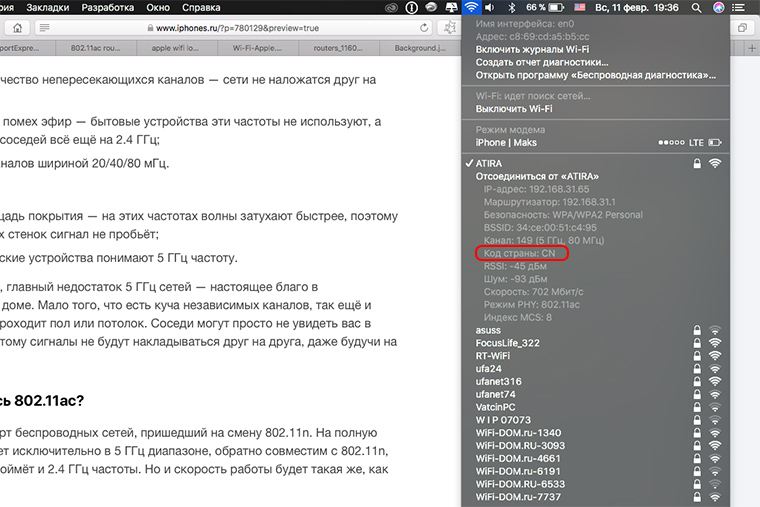


 Wi-fi роутер 5 ггц. Стоит ли покупать и каковы отличия частоты 2.4 от 5 (GHz)
Wi-fi роутер 5 ггц. Стоит ли покупать и каковы отличия частоты 2.4 от 5 (GHz) 20 Wi-Fi роутеров с Алиэкспресс рейтинг и обзоры популярных моделей
20 Wi-Fi роутеров с Алиэкспресс рейтинг и обзоры популярных моделей Как узнать, поддерживается ли Wi-Fi 5 ГГц на ноутбуке
Как узнать, поддерживается ли Wi-Fi 5 ГГц на ноутбуке Какие бывают стандарты Wi-Fi и какой для смартфона лучше
Какие бывают стандарты Wi-Fi и какой для смартфона лучше